

私はまったく絵心が無いのですが、絵を描くのが大好きな子どものために、ペンタブレット「wacom Intuos Pen & Touch Comic small Sサイズ CTH-480/S1
今回は、ワコムのペンタブレットをご紹介します。
開封の儀
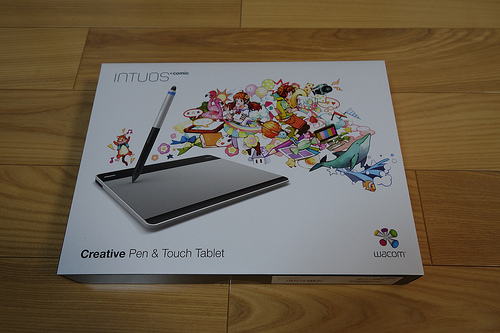
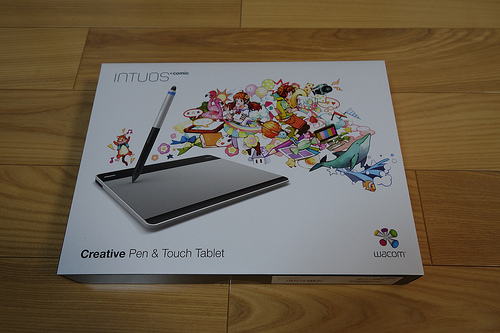
こちらがパッケージです。マンガを書くことを想定して、コミック版の方にしました。
2年間使える、CLIP STUDIO PAINT PROが同梱されています。WindowsでもMacでも使えます。(それ以外のPixia フルセット版、水彩 LITE、ふぉと7はWindows用となります。)


パッケージの上側。


側面に細かな仕様が書かれています。


裏には主な特徴が書かれています。オプションでワイヤレスキットも用意されていますが、まずは有線で使ってみて線が邪魔になるようだったら購入を検討しようと思います。


では、開けてみましょう〜。以前はBambooというブランド名でしたが、BambooはIntuosのブランド名に変わりました。


保証書がペラッとでていますね。


開梱〜。左にタブレット、右にペンが入れられています。


タブレットの下にUSBケーブルと、CD-ROM、マニュアル関係が貼っています。


こいつがペンです。


先端は柔らかい樹脂でできていて消耗品とのこと。3本、替え芯が入っています。


反対側に消しゴム機能が割り当てられるゴムもあります。
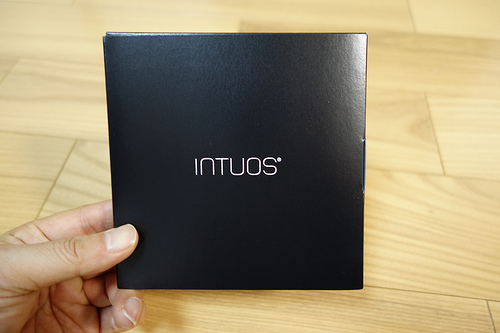
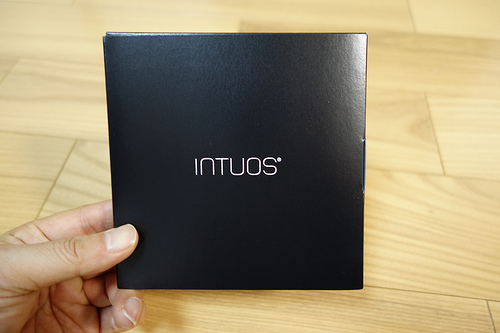
続いてマニュアル類を見てみましょう。


お〜、どこかで見たことがある絵ですね(^_^;)。でも使えるまで実際にはこんなに簡単ではありません(^_^;)。


中にこんなのが入っています。


同梱品は、ドライバーとソフト関係のCDとマニュアル、ユーザー登録の案内用紙、ペンホルダーとペンホールの替えです。


ではタブレットを開けてみましょう。


ジャジャーン! あれ? もう1枚、袋に入ってます。


今度こそ、ジャジャーン! おお〜カッコイイ。


銀色の4つの点の間が画面の位置に対応しているようです。


ファンクションキーが丈夫に左右2つずつ4つ付いています。


裏側はこんな感じ。


ゴムの足が滑り止めとしてしっかりと機能していてGoodです。


青いピラピラはペンホルダーだそうです。付属していた黒いタイプに交換する事もできるようです。


付属していたUSBケーブルを接続してみました。


裏ぶたを開けると、ふたにペンの替え芯が3本付いています。これは気づきにくいですね〜(^_^;)。


MacBookの隣に置いて利用しようと思います。


薄くて、コンパクトで邪魔になりません。Sサイズでちょうど良かったかな。
以上、開封の儀でした。
初期設定・ファーストインプレッション
CD-ROMが付属していますが、すべてサイトからダウンロードすることが可能です。ドライバーとソフト(CLIP STUDIO PAINT PRO)のみインストールしました。すぐにマウスの代わりとして使えるようになりました。MacでもWindowsでも使えるのでうれしいですね。
使ってみた感想は、ペンの滑りはいい感じの抵抗感があり紙に書いているような感覚があります。しかし画面を見ながら書く操作は意外と難しく、丸を書くのもきれいに書けません。何度も練習をして慣れていくしか無さそうです。
10年以上前に、同じワコムのマウス付きのペンタブレットを持っていたことがあるのですが、その当時のものと比べると雲泥の差です。デザイン性、ペンの書き心地が良くなっていて驚きました。
特にデザインがいいです。私は白MacBookに利用していますが、MacBook Airなどにもバッチリ合いそうです。
すみません、絵心の無い私にはこのくらいのレビューしかできません(^_^;)。
作品例
では実際に、息子が書いた作品をご紹介しましょう。


こちらが初めてペンタブレットを使って書いた絵です。目が真っ黒に塗りつぶされていてちょっと怖いですが(^_^;)、楽しそうな絵に仕上がってます。


こちらが、手作りのひな人形。1,024段階の筆圧を感知できるのでまるで手書きをしたような線がいい味出してます。
さいごに
これまでも何度か、ワコムのペンタブレットが欲しくて買おうか検討したことがありましたが、購入を見送っていました。理由は「飽きて使わなくなるだろうな。」と思ったから。
実際、私は10年ほど前に買ったのですがほとんど使わずに押し入れの肥やしになって数年前に処分した経緯がありました。そもそも私には絵心が無く、絵を描く習慣が無かったのが大きな原因だったのだろうと思います。
今回は状況が違い、絵を描くのが大好きな子どもに使わせてあげたいと思いました。最近はMacBookで調べ物をしたりWordで新聞を作ったり創作活動にも利用していたので、ペンタブレットを買ってあげると使うかな?と。
実際に買ってみて数日が経過しましたが、毎日使って遊んでいます。そして日々、上達しています。作品例は2つめのひな人形は購入後三日目です。既に父親を超えてます(^_^;)。もっともっと上手になっていくんでしょうね〜。
1万円弱でお絵かきソフトも付いて、いい商品だと思います。ペンタブレットは、大人用の製品と思いがちですが、小学生以上であれば十分ソフトも使えると思います。ペンタブレットをきっかけに有名クリエイターが誕生するかもしれません!! お子さんへのプレゼントにオススメです(^^)/。


